Ilma Internetti juurdepääsuta - otsustame peamise põhjuse. Seadistasime pakkujaga töötamiseks Wi-Fi ruuteri
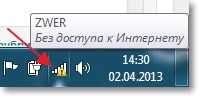
- 2129
- 16
- Jody Spencer
Tere! Jätkan tõenäoliselt mitmeid artikleid Wi-Fi ruuterite seadistamiseks, traadita võrguga seotud probleemide lahendamisel jms. Olen juba mitu korda veendunud, et see teema on väga populaarne ja Wi-Fi seadistamisel võib olla palju erinevaid vigu. Oleme juba mõningaid probleeme kaalunud ja püüdnud neid lahendada. Tõenäoliselt ei eksi, kui ütlen seda Wi-Fi ruuteri seadistamisel, kõige sagedamini viga, see - "Ilma Internetti juurdepääsuta".
Vaenlase näos tundmiseks :), lisan selle vea ekraanipildid.
Kui arvuti on WiFi kaudu ruuteriga ühendatud, näeb probleem välja selline (võrgutase kollase kolmnurgaga):
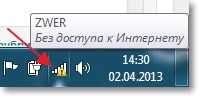
Interneti -ühenduse loomisel ruuteri kaudu võrgukaabli kaudu näeb viga välja (kollase kolmnurgaga arvuti):
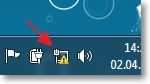
Mobiilseadmetes (telefonid, nutitelefonid, tahvelarvutid) näeb selline probleem Wi-Fi tööga välja:
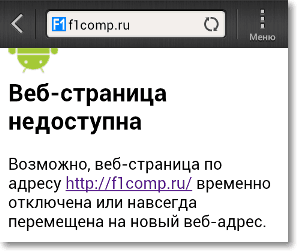
Seade on ühendatud WI -FI -ga, olek on see, et kõik on ühendatud, kuid saidid ei avane ja Internetti kasutavad programmid ei tööta.
Selle probleemi lahendamise kohta olen juba kirjutanud suure WiFi-artiklivõrgu ilma Interneti-juurdepääsuta. Lahendame probleemi ruuteri TP-lingi näitel. Selles kirjutasin probleemide lahendamisest, mille kaudu võib kujul olla probleem "ilma Interneti juurdepääsuta". Kuid üks peamisi põhjuseid on Wi-Fi ruuteri valed sätted või pigem vahekaart Vankuma, millele peate pakkuja sätted täpsustama. Selles artiklis kaalume üksikasjalikult, kuidas konfigureerida Wi-Fi ruuterit pakkujaga töötamiseks ja Interneti juurdepääsu saamiseks.
Ma ütlen teile rohkem, ruuteri enda seadistamise protsess, see näitab ainult pakkuja seadeid ja vajadusel, kloonige siis MAC-aadressi, välja arvatud parooli installimine WiFi-le ja muud tühjad, mida saab lugeda TP-Link seadete artiklis TL-WR841N.
Pärast sind Paremale Märkige ruuteri seadetes andmeid, mida teile pakkuja pakkus, seejärel peab Internet kohe teenima, maksimaalselt pärast ruuteri taaskäivitamist.
Las ma annan mulle selle ajaveebi hiljuti vasakpoolse kommentaari ekraanipildi, et saada rohkem selgust:

Ja siin on see, kuidas Voffka selle probleemi lahendas:

Nii et sõbrad, lähme nüüd asja juurde, muidu on mul rohkem sisenemist kui põhiosa :). Kuid me peame kõik välja mõtlema.
“Ilma Interneti -juurdepääsuta” - kontrollige pakkuja sätteid WI -Fi ruuteris
Näitan näitel TP-Link TL-WR841N, nagu alati :).
Esiteks peame välja selgitama, millist tehnoloogiat teie pakkuja ühenduse jaoks kasutab. Näiteks TL-WR841N vahekaardil Vankuma Saate täpsustada ühe tehnoloogia:
- Dünaamiline IP
- Staatiline IP
- PPTP/Venemaa PPTP
- Bigpond kaabel
- L2TP/Venemaa L2TP
- PPTP/Venemaa PPTP
Ja sõltuvalt sellest, millist tehnoloogiat valite, saate täpsustada lisateabe, mille pakkuja teile ühenduse loomisel tõenäoliselt pakkus. Näiteks kui tehnoloogia Staatiline IP, siis peab pakkuja andma teile ühenduse loomiseks IP -aadressi ja muu teabe. Kui tehnoloogia PPTP/Venemaa PPTP Seejärel saate määrata sisselogimise, parooli, IP (vajadusel). Kui pakkuja valib dünaamilise IP -aadressi, siis lihtsalt paneme Dünaamiline IP Ja kõik töötab. See on minu juhtum, pakkuja Kyivstar Home Internet kasutab dünaamilist IP -d.
Seega peate välja selgitama, millist tehnoloogiat teie pakkuja kasutab. Kuidas seda teha? Saate ühenduse loomisel saadud dokumentides näha, võite otsida teavet pakkuja veebisaidilt või võite lihtsalt helistada ja küsida. Öelge, et seadistate Wi-Fi ruuteris Interneti ja te ei tea, millist tüüpi ühendus ja milliseid sätteid ruuteri seadetes näidata. Peate esitama vajaliku teabe.
Saite teada, milliseid sätteid tuleb näidata, nüüd selguse huvides näitan, kuidas neid sätteid ruuteris endas näidata.
Me läheme ruuteri juhtpaneelile. Selleks võtame brauseri aadressiriba 192.168.1.1 (Kui see ei tööta, siis vaadake ruuteri alt saadud aadressi). Sisestage kasutajanimi ja parool, vaikimisi on see administraator ja administraator (kui te seda ei muutnud).
Me läheme vahekaardile "Võrk", siis "Wan".
Näiteks näitan Kiivstari kodu Interneti (Ukraina) seaded. See pakkuja, nagu ma juba kirjutasin, kasutab dünaamilist IP -d. Seetõttu, et Internet toimida, vastas WAN -ühenduse tüüp: näitama Dünaamiline IP, vajuta nuppu "Salvesta", Taastame ruuteri ja rõõmustame, (ma loodan :)).
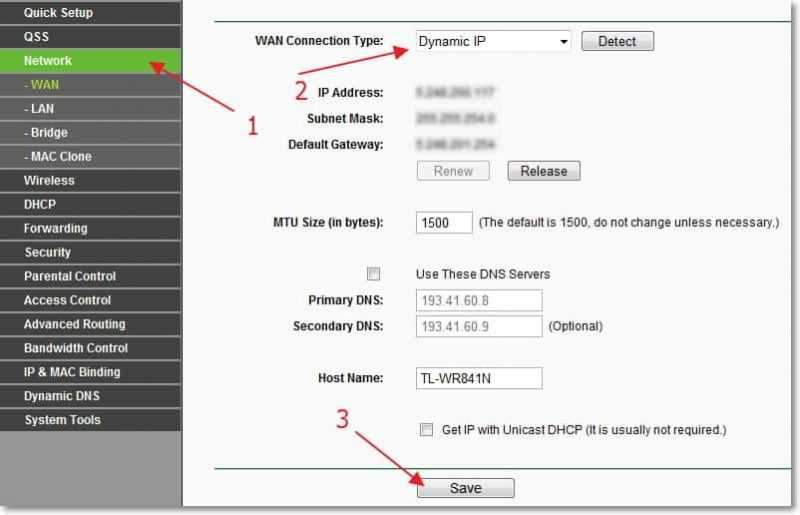
Näiteks pakkuja häälestamine Beeline \ Korbina.
Minu teada kasutab see pakkuja tehnoloogiat L2TP (vene L2TP). Seetõttu WAN -ühenduse tüübi vastas: täpsustame L2TP/Venemaa L2TP.
Kasutajanimi ja parool - märkige ühenduse andmed (tõenäoliselt saite need ühendusena kätte).
Serveri IP -aadress/nimi: - VPN -server tp.Internet.Beine.ru
WAN -ühenduse režiim: - valimine Ühendage automaatselt.
Salvestamiseks vajutage nuppu "Salvesta".
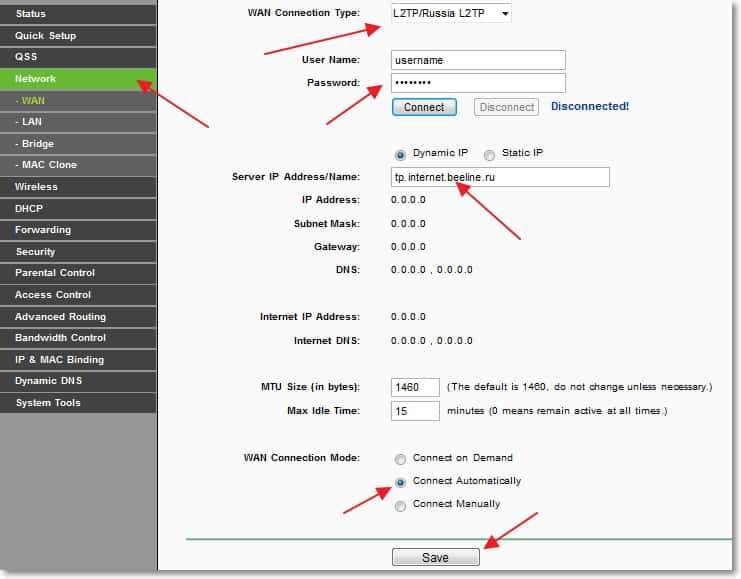
Pärast nende seadete koostamist peaks kõik toimima. Kui ma ei eksi, siis ei kasuta ükski neist pakkujatest seondumist MAC -aadressiga. Noh, kui teie pakkuja seob Maciga, siis loeme edasi.
Clon MAC-aadress arvutist Wi-Fi ruuteris
Kui teie pakkuja seob ühenduse MAC -aadressiga, siis peate Interneti -ühenduse toimimiseks ikkagi kloonima MAC -aadressi arvutist ruuterisse. Lisateavet Mac -aadressi kohta saate lugeda siit.
Sisu
- “Ilma Interneti -juurdepääsuta” - kontrollige pakkuja sätteid WI -Fi ruuteris
- Clon MAC-aadress arvutist Wi-Fi ruuteris
- Järelsõna
Minge ruuteri seadetel vahekaardile "Võrk" - "Mac kloon". vajuta nuppu "Klooni MAC -aadress" ja nupp "Salvesta". Laadige ruuter uuesti.
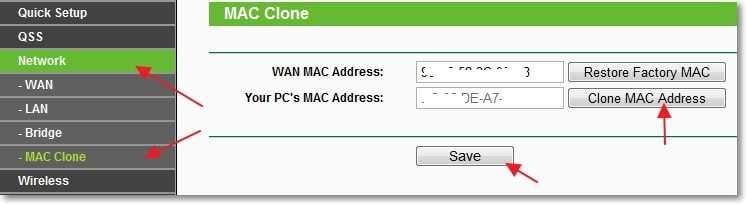
Kõik, säte on lõpule viidud. Loodan, et teil õnnestus.
Järelsõna
Püüdsin muuta selle artikli lihtsaks ja arusaadavaks, tundub, et see on juhtunud. Kõige tähtsam on see, et materjal on postitada õigesse jada ja eemaldada tarbetu teave, mis ainult segab lugejat.
Allolevates kommentaarides saate jätta oma küsimused, kommentaarid ja täiendused. Parimate soovidega!
- « Kuidas keelata Wi-Fi ruuteri saitidele juurdepääs? Või lubame juurdepääsu ainult mõnele saidile
- IP -aadressi saamine ... ja midagi muud ei juhtu. Wi-Fi ühenduse probleem »

